Tìm tài liệu trên mạng là nhu cầu thiết yếu với những ai sử dụng Internet cho mục đích học tập hay nghiên cứu.
Mọi việc sẽ không có gì đáng nói nếu bạn làm việc trên máy tính cá nhân hay cơ quan, có cài sẵn những phần mềm ứng dụng quen thuộc.
Tuy vậy, nếu chẳng may có việc gấp mà bạn buộc phải vào mạng từ tiệm Net, trên những máy tính không cài sẵn phần mềm văn phòng, đó chính là lúc bạn cần tới Open IT Online (OO). Đây là add-on giúp bạn có thể nhanh chóng xem mọi định dạng tài liệu bằng Firefox mà không cần đến bất cứ phần mềm văn phòng nào.

Bạn cài đặt add-on này cho Firefox tại địa chỉ https://addons.mozilla.org/en-US/firefox/addon/6350 (hỗ trợ cả Firefox 3.0).
Nguyên tắc làm việc của OO là nhờ cậy các dịch vụ trực tuyến để mở file tài liệu và hình ngay trong Firefox. Hiện nay, OO đã hỗ trợ các định dạng tài liệu (*.doc, .rtf, .odt, .sxw), bảng tính (.xls, .csv, .ods, .sxc), trình diễn (.ppt, .pps, .odp, .sxl), hình ảnh (.jpg, .gif, .png)...
Cài đặt xong, OO sẽ yêu cầu bạn cấu hình vài thông số, như:
- Với các file văn bản, bảng tính hay trình chiếu, OO sẽ sử dụng các dịch vụ của Zoho (Zoho Viewer, Zoho Writter), Google Docs và ThinkFree Viewer. Bạn tùy chọn một dịch vụ làm mặc định.
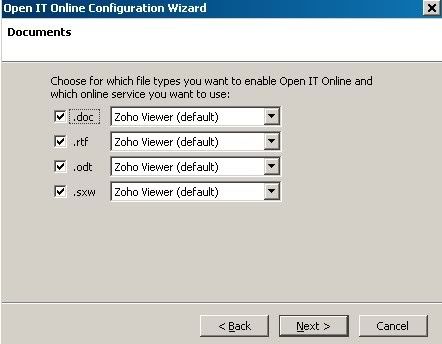
Tuy nhiên, cần lưu ý: Nếu máy cài sẵn Google Toolbar với Google Docs và Google Spreadsheets đã được kích hoạt, bạn sẽ không thể dùng OO với loại file mà Google Docs và Google Spreadsheets hỗ trợ.
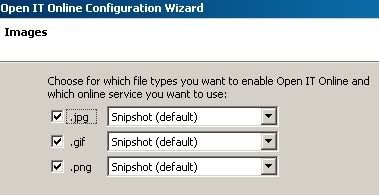
- Với các file ảnh (JPG, PNG, GIF), OO sử dụng dịch vụ của Snipshot (mặc định), và Bilder Editieren. Bạn tùy chọn một trong hai dịch vụ này.
HƯỚNG DẪN SỬ DỤNG
Ngay khi nhấp chuột vào link chứa loại file mà OO hỗ trợ, bạn sẽ được tùy chọn mở file bằng dịch vụ nào. Nếu bỏ qua bước này, OO sẽ dùng dịch vụ mặc định đã được bạn cấu hình trước đó.
Với file văn bản, bảng tính, trình chiếu: Trong hộp thoại hiện ra khi nhấp chuột vào link chứa file *.doc, bạn đánh dấu chọn mục Open IT Online, bấm vào nút xổ xuống bên cạnh để chọn dịch vụ mở file .doc này (chẳng hạn Zoho Viewer), rồi bấm OK.
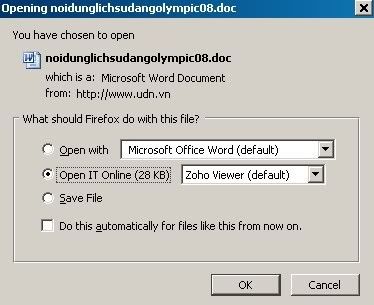
Bạn chờ OO nạp file (tốc độ nhanh hay chậm tùy thuộc dung lượng file và tốc độ đường truyền Internet).
Ngay sau đó, trình soạn thảo văn bản của Zoho sẽ xuất hiện, cho phép bạn thực hiện những thao tác cơ bản như: chỉnh sửa (Edit), xuất file thành định dạng khác (Export), in văn bản (Print).
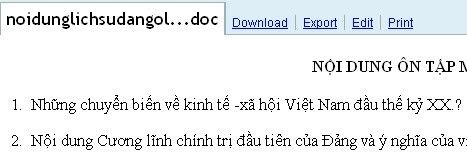
Với file hình ảnh: Sau khi nhấp chuột phải vào hình ảnh trong website, bạn chọn Open IT Online with, rồi chọn một dịch vụ mở ảnh (chẳng hạn Snipshot).
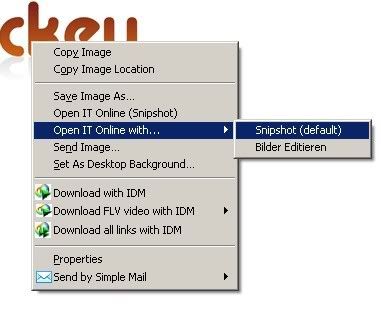
Chờ trong giây lát, trình quản lý của Snipshot sẽ xuất hiện cung cấp cho bạn vài tính năng cơ bản như: thay đổi kích thước ảnh (Resize), cắt xén ảnh (Crop), làm nổi bật ảnh (Enhance), điều chỉnh độ sáng tối, đậm nhạt, độ tương phản của ảnh (Adjust), xoay ảnh (Rotate), áp dụng một số hiệu ứng ảnh (Effect)...
Xong, bạn nhấn nút SAVE phía trên cùng và tùy chọn: Save to the net (lưu lại trên dịch vụ), hay Save to your computer (lưu về máy tính dưới một trong sáu định dạng jpg, gif, pdf, psd, png, tif).
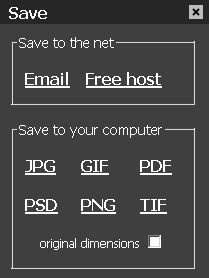
Nguyễn Thế Quỳnh
Echip - 401
[Bài viết do MiGoIT.com nhập liệu từ báo giấy, xin ghi rõ nguồn www.migoit.com khi sao chép]

Hay đấy ! Ilove Firefox